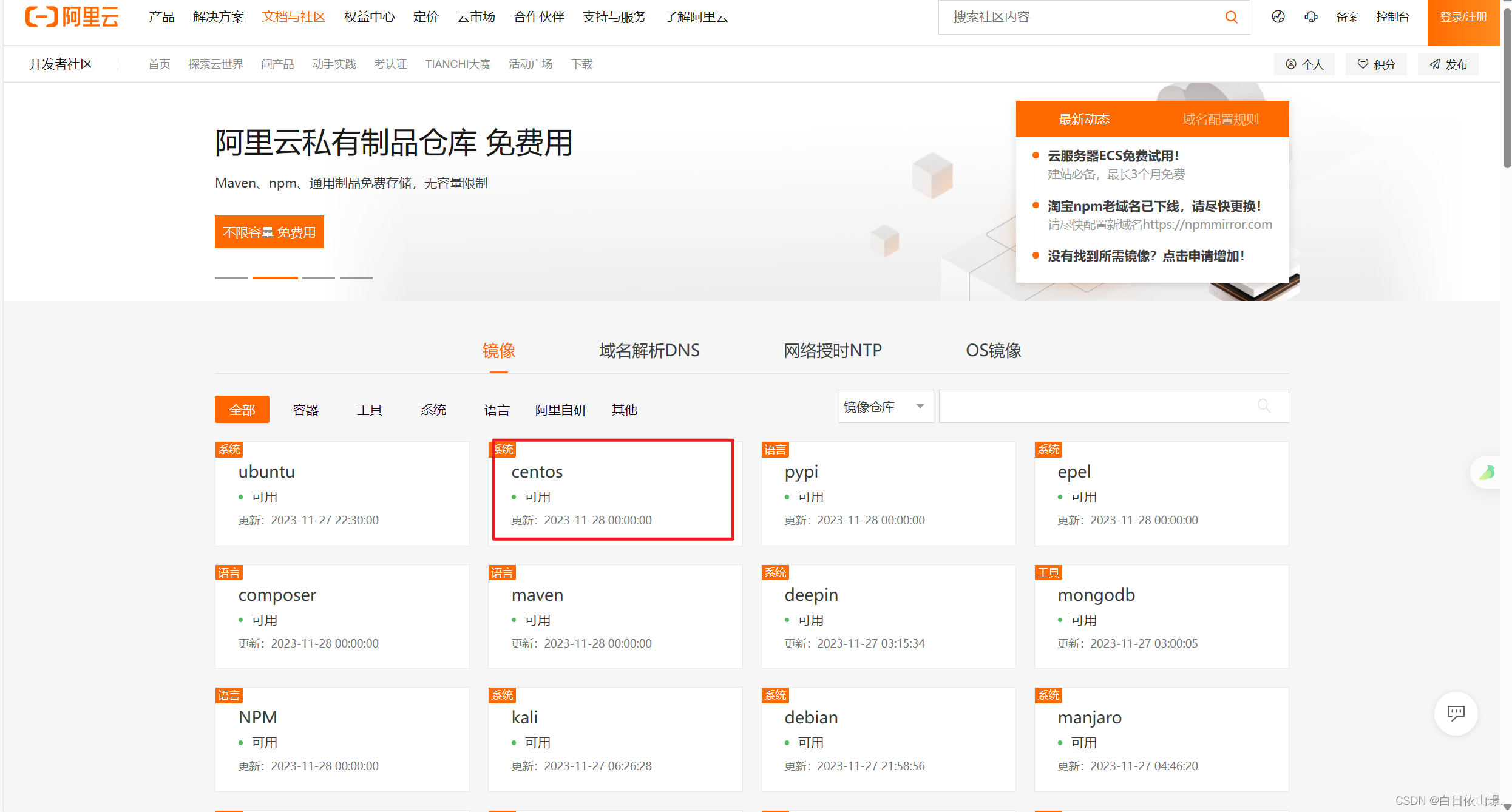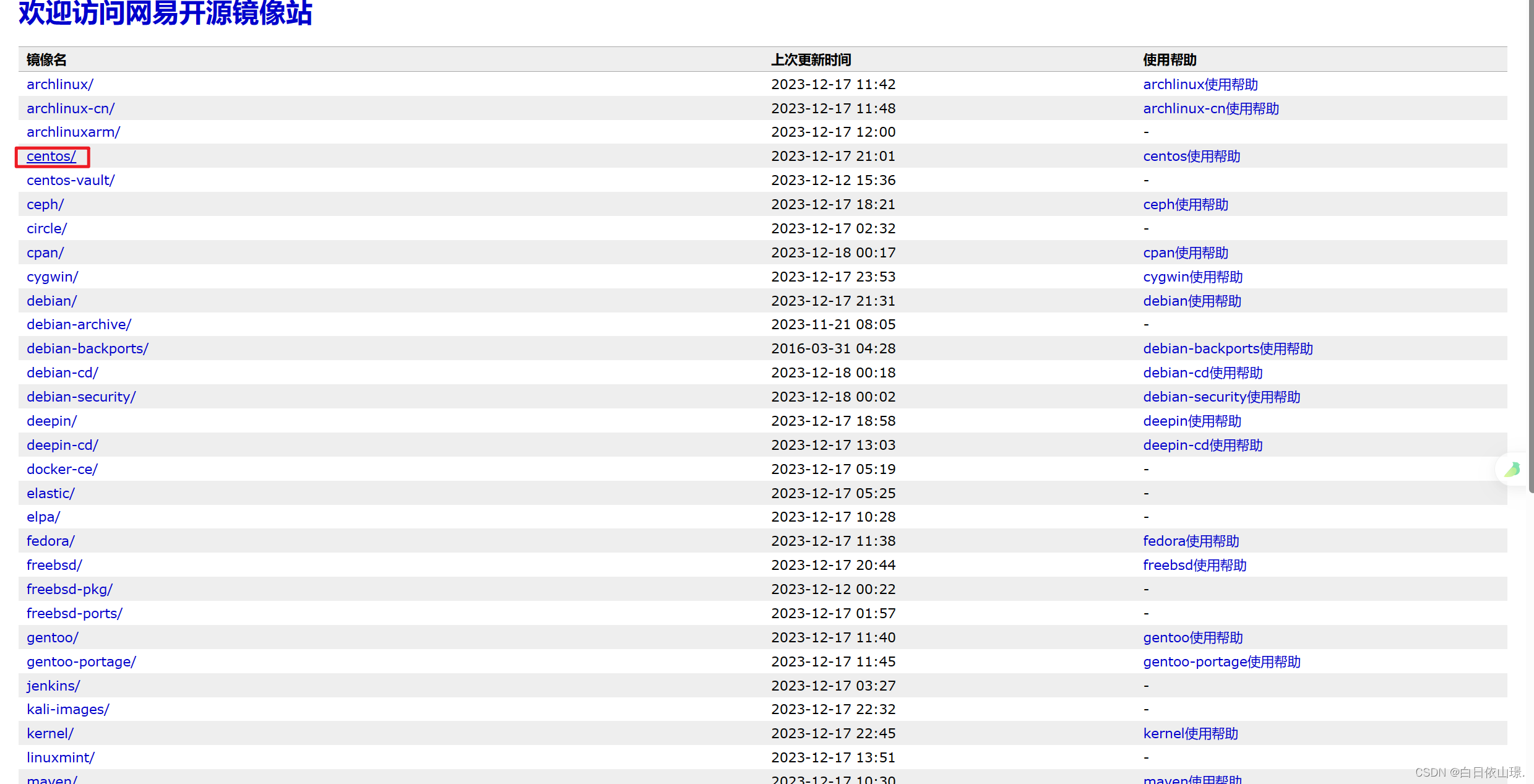CentOS7安装教程
发布时间:2023年12月18日
1.准备工作
- 安装虚拟机软件 VMware Workstation 17 Player
- 下载CentOS7 镜像
2. 安装VMware Workstation 17 Player
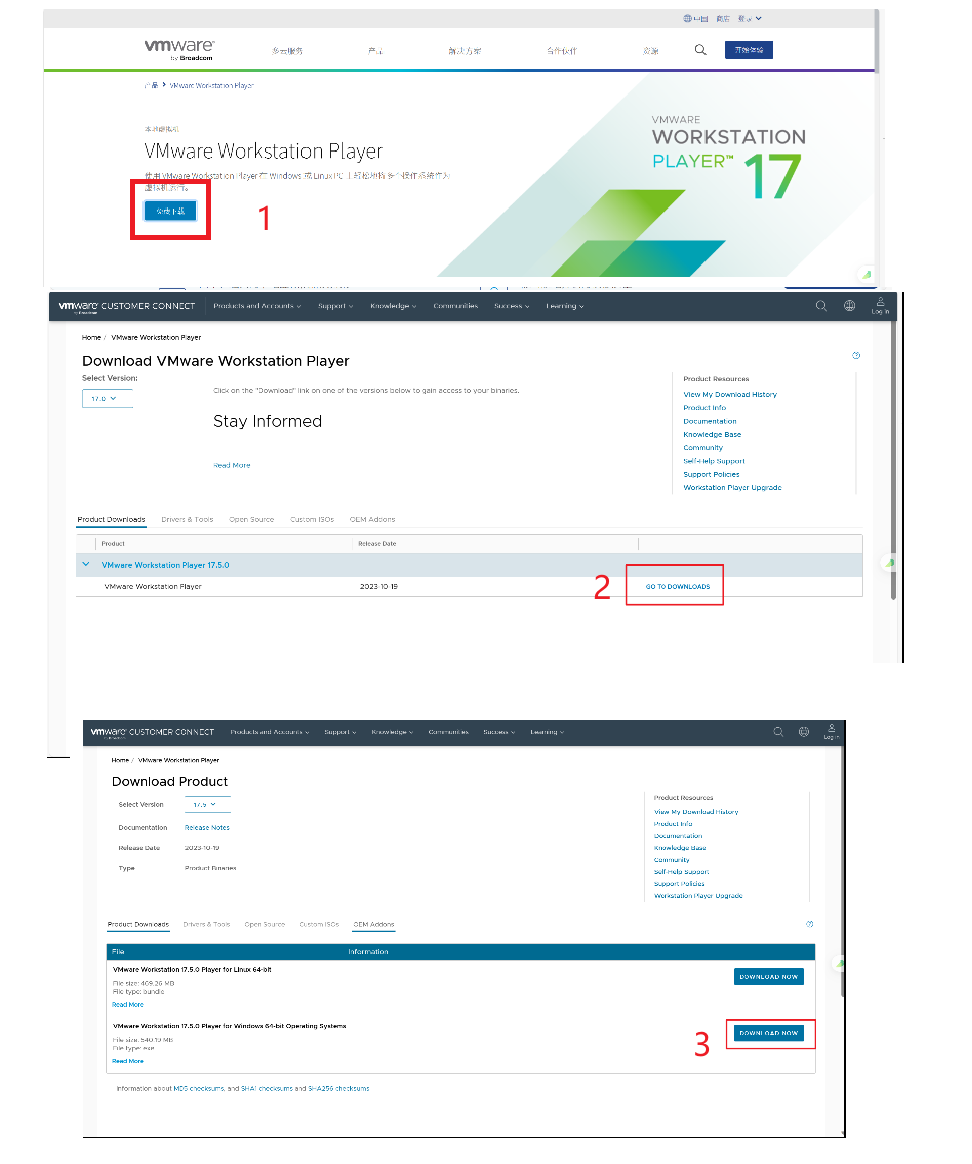
下载好了安装包,双击安装包,傻瓜式安装一直下一步,安装即可。
3. 安装CentOS7
推荐下载地址:
4. 安装步骤
-
打开VMware Workstation 17 Player
-
新建新虚拟机
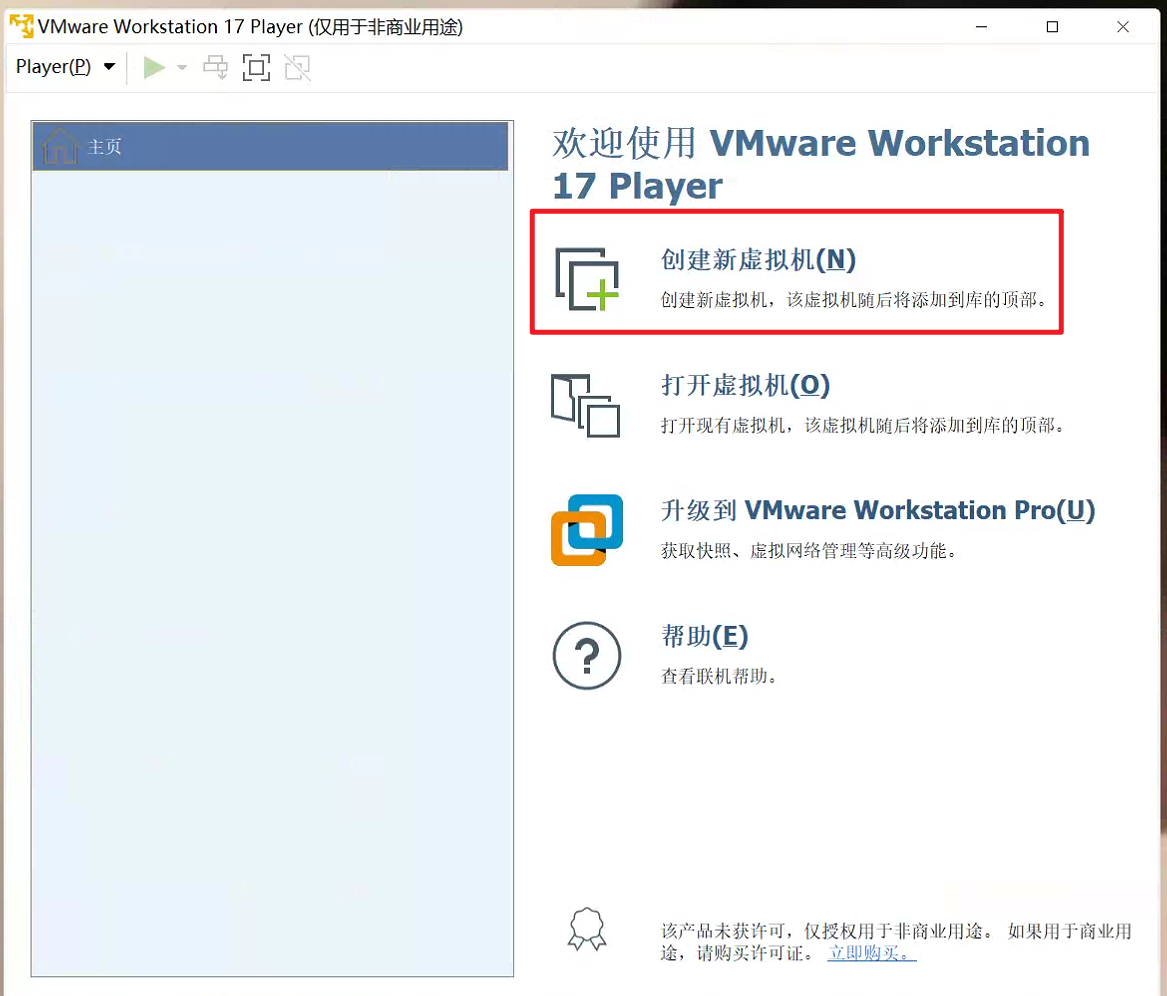
-
安装镜像文件
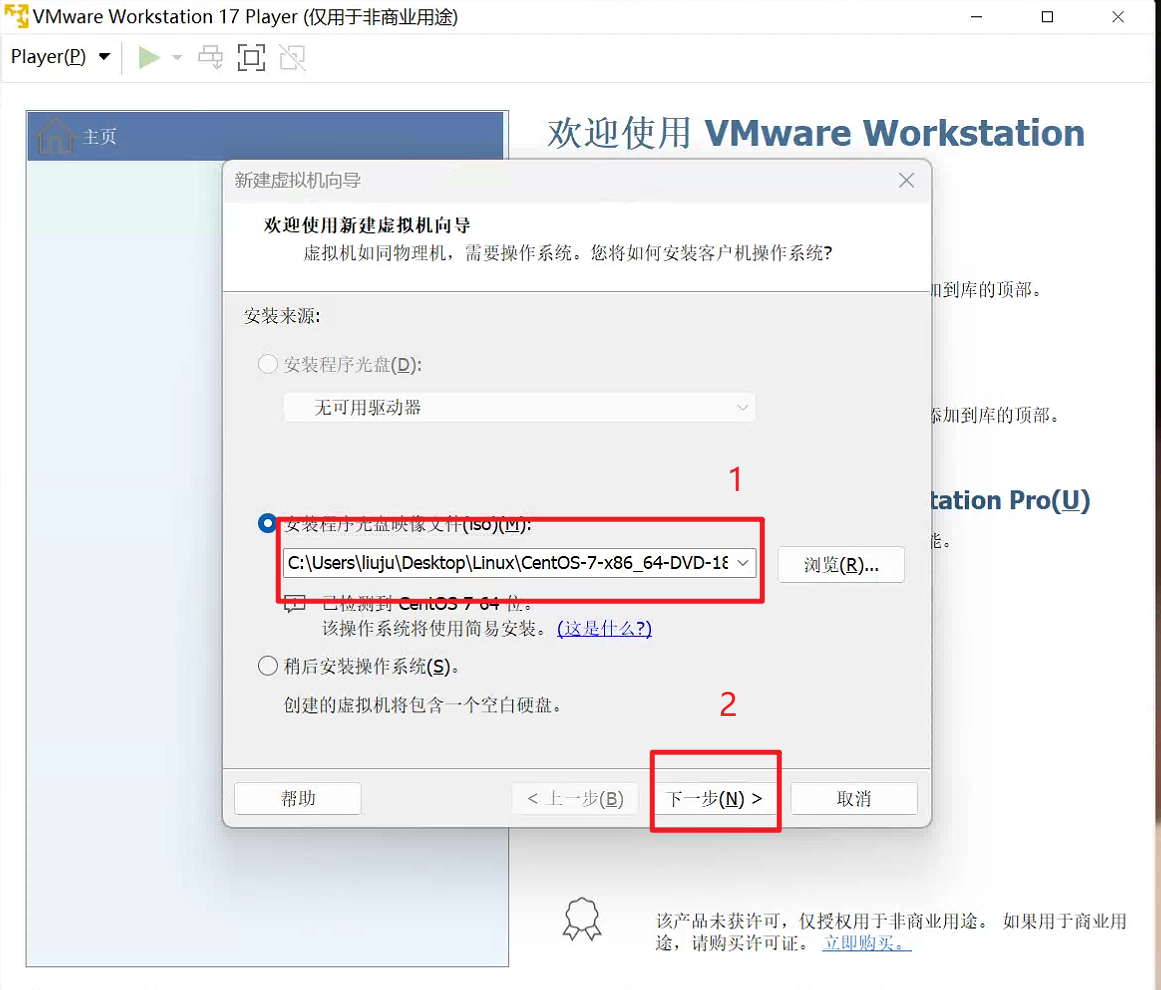
-
安装信息
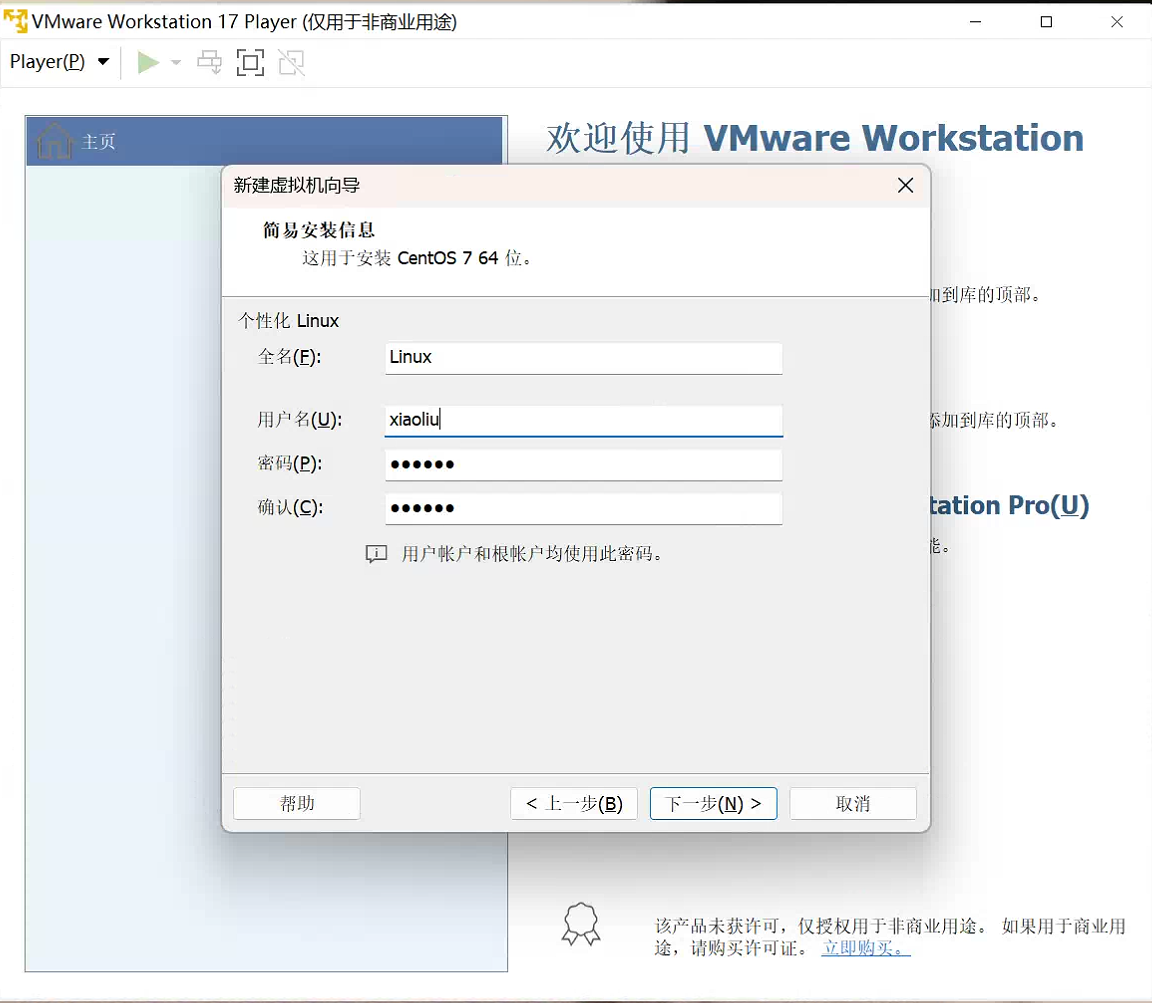
-
安装位置
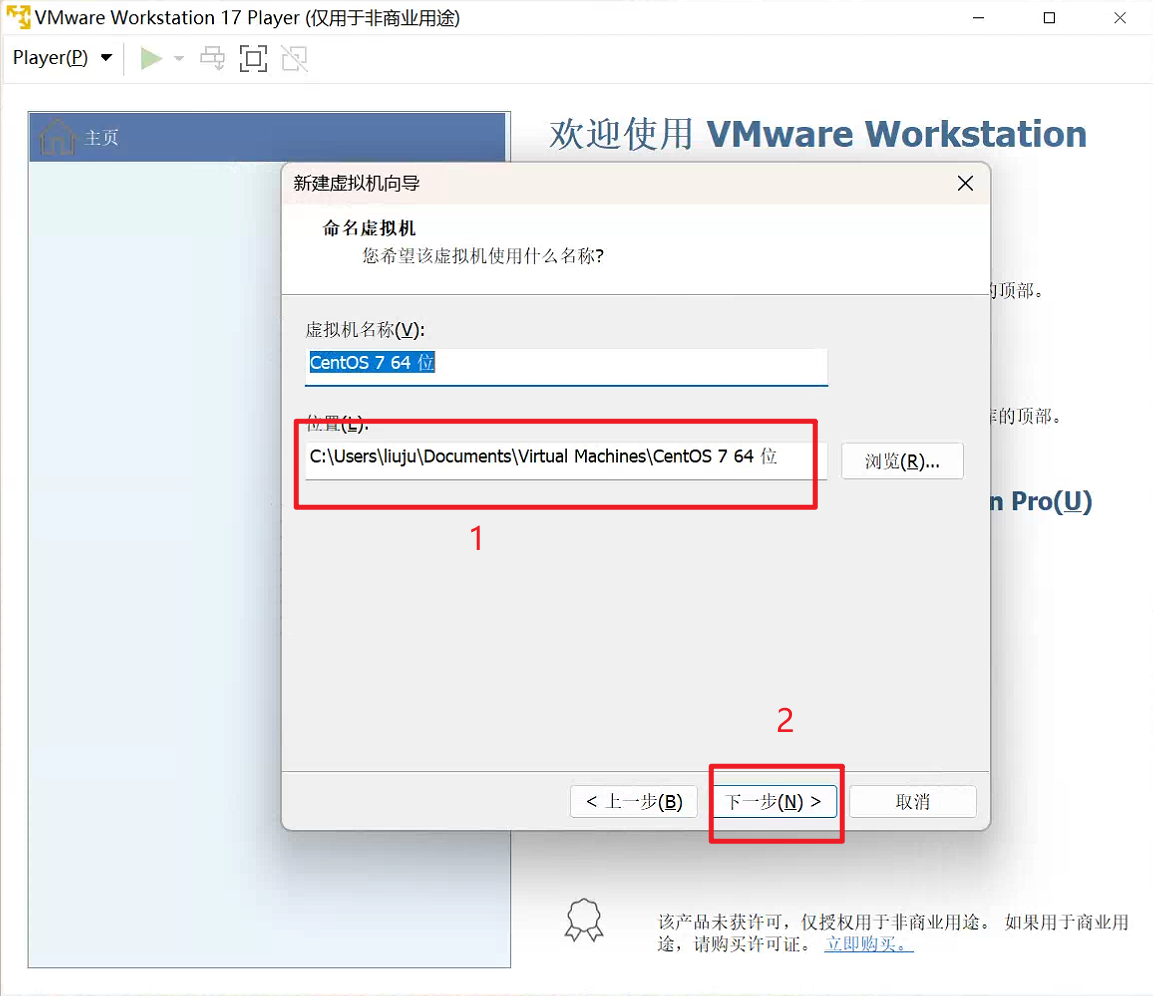
-
容量设置(建议60GB)
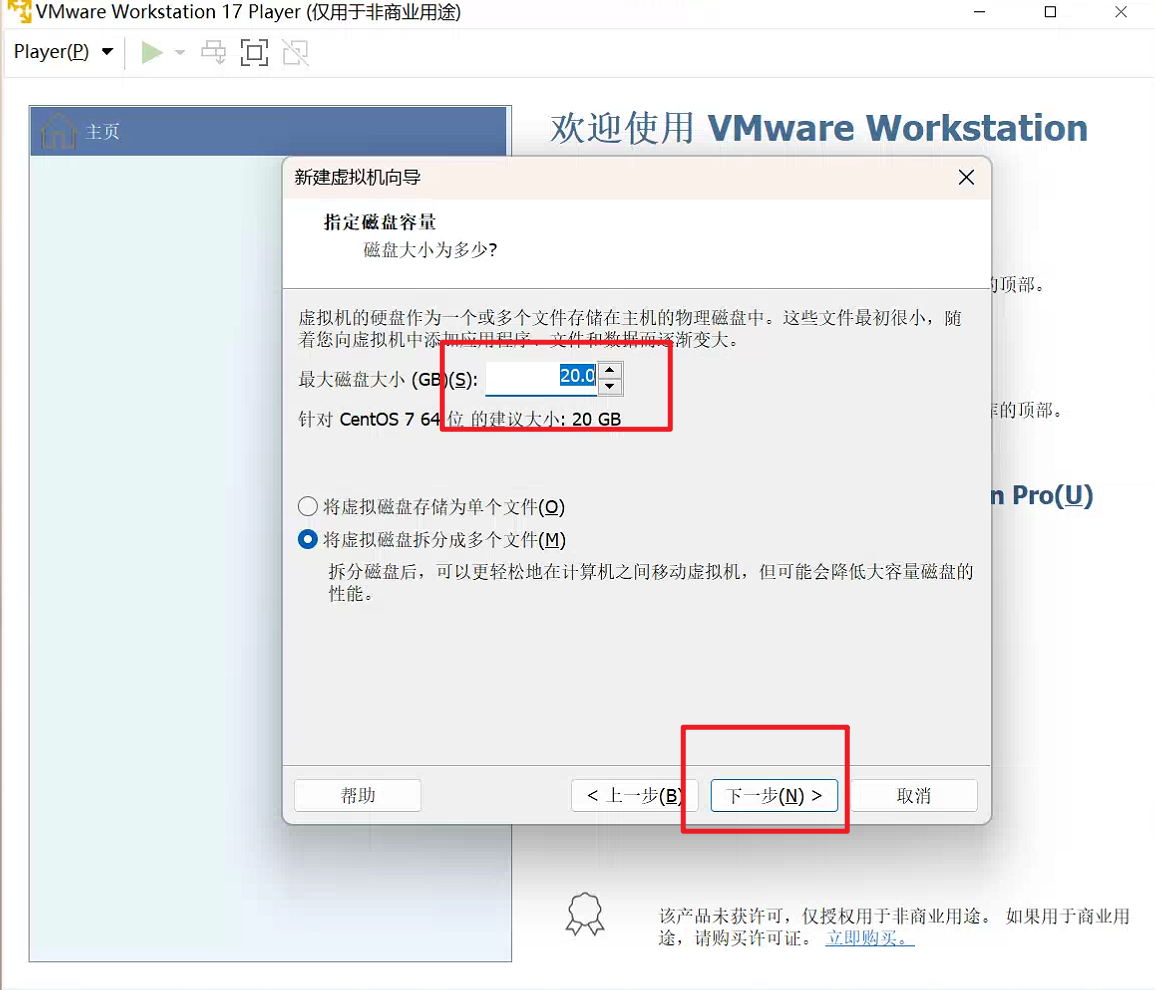
-
点击完成即可(接下来就可以喝杯咖啡,等待系统安装完成)
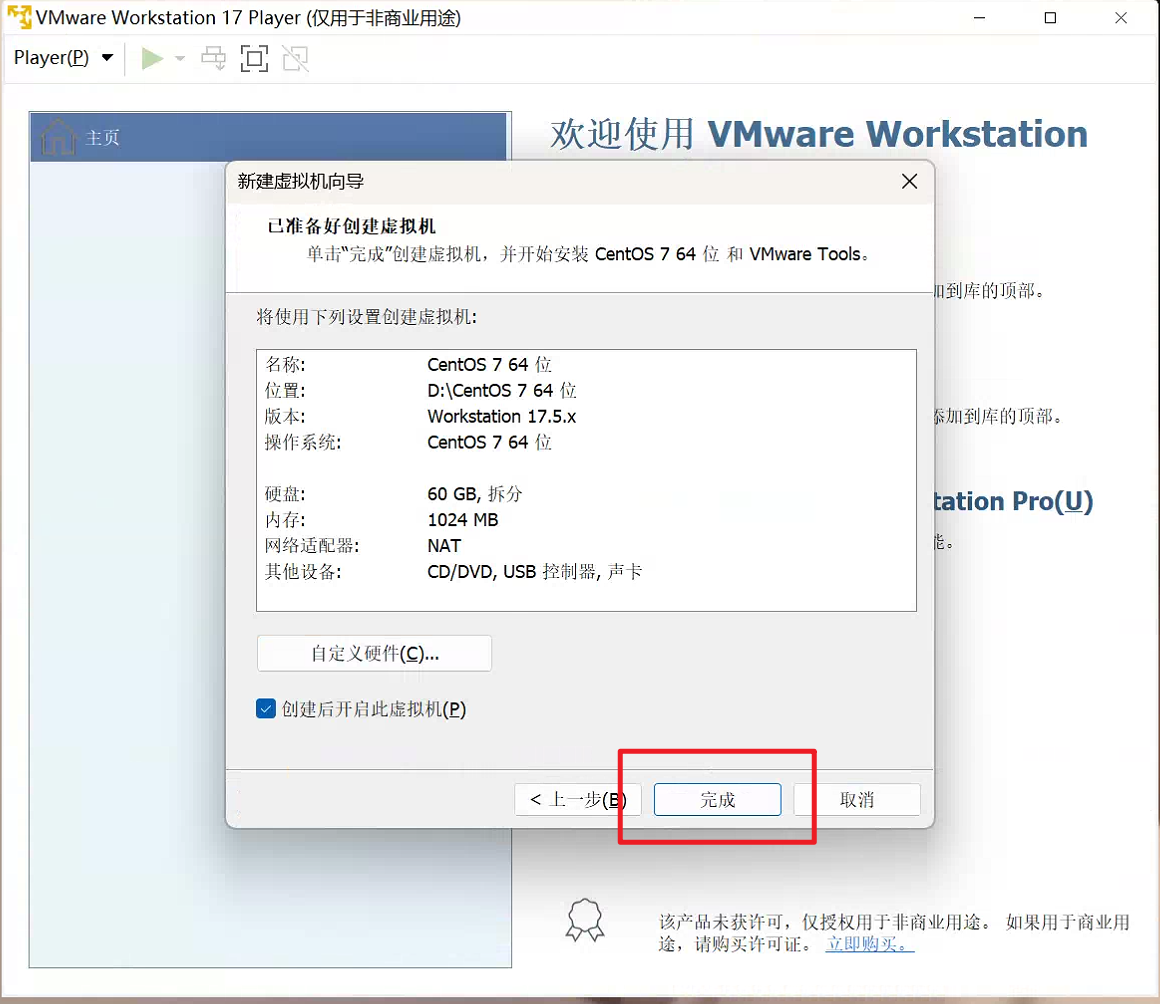
-
这样就安装完成了
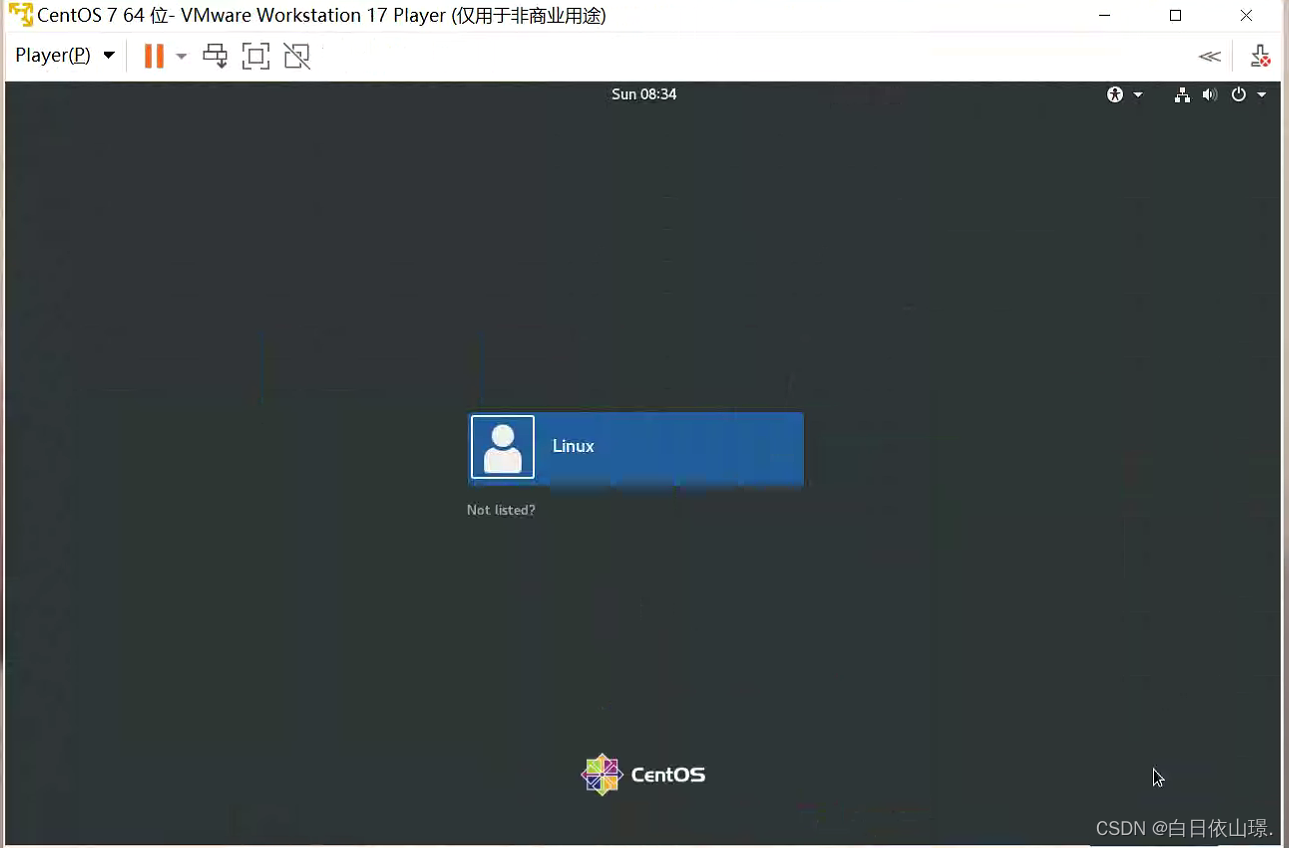
文章来源:https://blog.csdn.net/2301_79076048/article/details/135053139
本文来自互联网用户投稿,该文观点仅代表作者本人,不代表本站立场。本站仅提供信息存储空间服务,不拥有所有权,不承担相关法律责任。 如若内容造成侵权/违法违规/事实不符,请联系我的编程经验分享网邮箱:chenni525@qq.com进行投诉反馈,一经查实,立即删除!
本文来自互联网用户投稿,该文观点仅代表作者本人,不代表本站立场。本站仅提供信息存储空间服务,不拥有所有权,不承担相关法律责任。 如若内容造成侵权/违法违规/事实不符,请联系我的编程经验分享网邮箱:chenni525@qq.com进行投诉反馈,一经查实,立即删除!
最新文章
- Python教程
- 深入理解 MySQL 中的 HAVING 关键字和聚合函数
- Qt之QChar编码(1)
- MyBatis入门基础篇
- 用Python脚本实现FFmpeg批量转换
- C语言—typedef的基本用法
- Python从入门到熟练
- Base64编码:数据传输的安全使者
- B3700 [语言月赛202301] 九九乘方表
- G-LAB|2024年1月份开班课程
- 连锁进销存管理+线上商城+订货系统+收银系统+会员管理 设计理念及源码输出
- js比较对象a和对象b中不相等的地方,取出对象b中不等于对象a的键值对
- wy的leetcode刷题记录_Day74
- AM5-DB低压备自投装置在河北冠益荣信科技公司洞庭变电站工程中的应用——安科瑞赵嘉敏
- Python 虚拟环境工具及使用总结